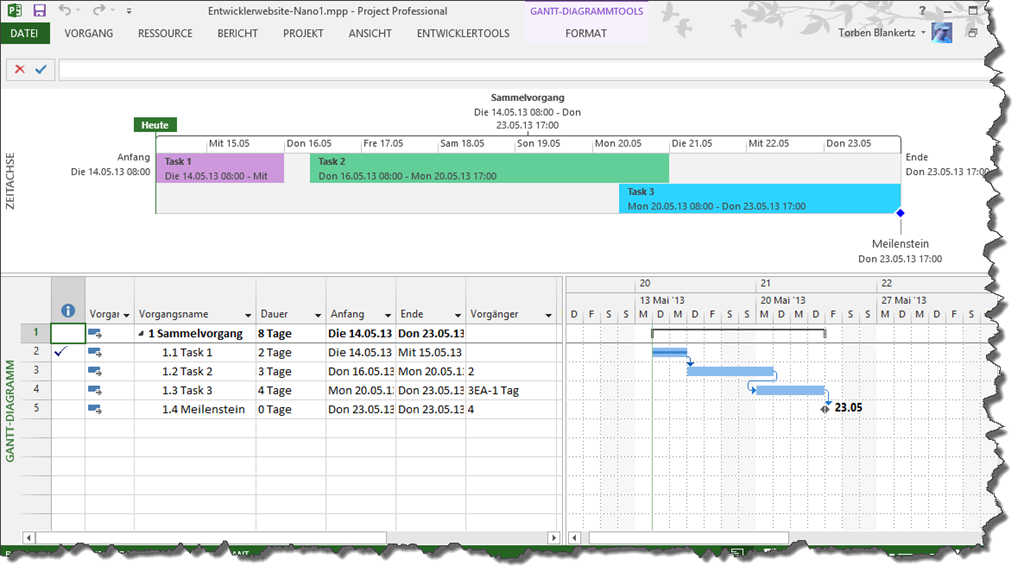Project 2013 Professional ermöglicht es Ihnen, Projektaufgaben mit einer Aufgabenliste in einem SharePoint Server 2013 zu synchronisieren. Hierbei handelt es sich nicht um ein neues Feature, denn das war auch schon mit Project 2010 möglich, sondern um ein verbessertes Feature. Sie können nun in Project 2013 Professional auch automatisch geplante Aufgaben sowie die Synchronisation von Aufgaben, die eine Einschränkung bzw. Überschneidung besitzen synchronisieren. Genau diese Aufgaben konnten nicht mit der Version Project 2010 synchronisiert werden. Ebenfalls ist ein neues Feature, dass die Konfiguration der Zeitleiste bei einer Synchronisation übernommen wird.
Achtung: Sie können auch in Project 2010 erstellte Projektpläne mit Microsoft SharePoint Server 2013 oder Office 365 synchronisieren, allerding gelten hier noch die gleichen Einschränkungsarten wie unter SharePoint Server 2010!
Um einen Projektplan mit einer SharePoint Aufgabenliste zu synchronisieren, gehen Sie wie folgt vor. Erstellen Sie als erstes eine Aufgabenliste auf Ihrem SharePoint Server 2013 oder Office 365 Websitesammlung. Klicken Sie hierzu auf der oberen rechten Seite auf “Einstellungen” und wählen Sie im Menü die Option “App hinzufügen”.
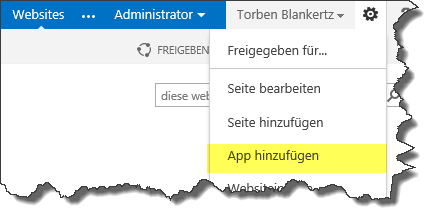
Wählen Sie nun das App “Aufgaben” aus.
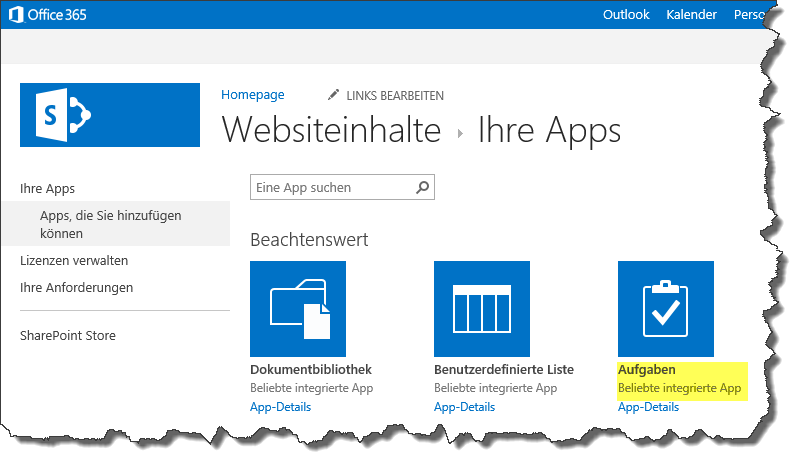
Vergeben Sie nun einen Namen für Ihre Aufgabenliste. In meinem Beispiel nenne ich das Projekt “Nano1”. Klicken Sie anschließend auf den Button “Erstellen”. Sollte Sie noch eine Beschreibung für diese Aufgabenliste hinzufügen, dann klicken Sie bitte auf den unteren Link “Erweiterte Optionen” und geben Sie in das Text-Feld Ihre gewünschte Beschreibung ein.
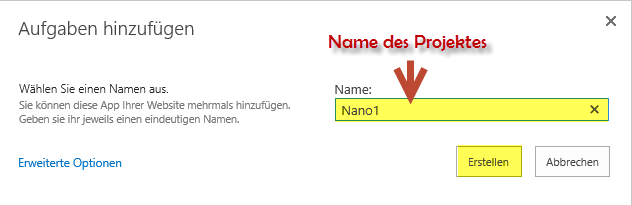
Die Aufgabenliste wurde nun angelegt und steht Ihnen für die Synchronisation zur Verfügung.
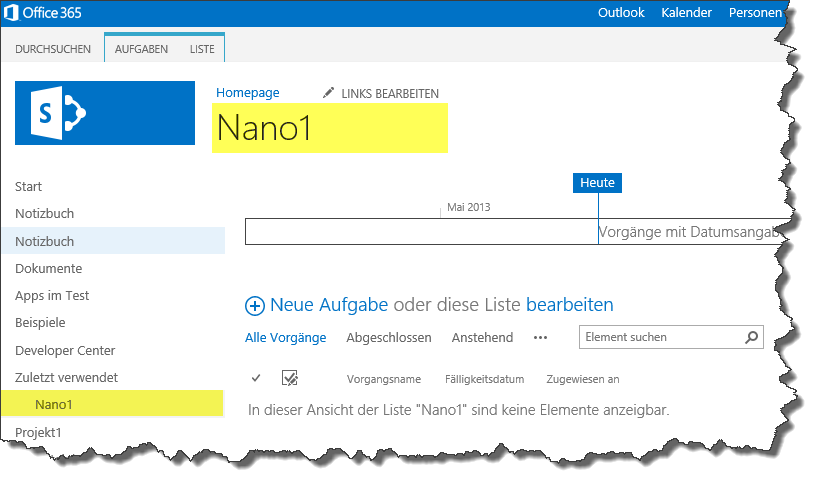
Öffnen Sie nun Project 2013. Für mein Beispiel werde ich 3 Arbeitspakete (AP) unter einem Sammelvorgang eintragen. AP 1(PT2) und 2(PT3) sollen in Abhängigkeit zueinander stehen. AP 3(PT4) soll abhängig sein von AP 2 – mit einem Zeitversatz von 1PT sein. Ebenfalls soll das Projekt durch einen Meilenstein abgeschlossen werden. Alle Arbeitspakete sollen mit der Planungsart “automatisch geplant” erstellt werden.
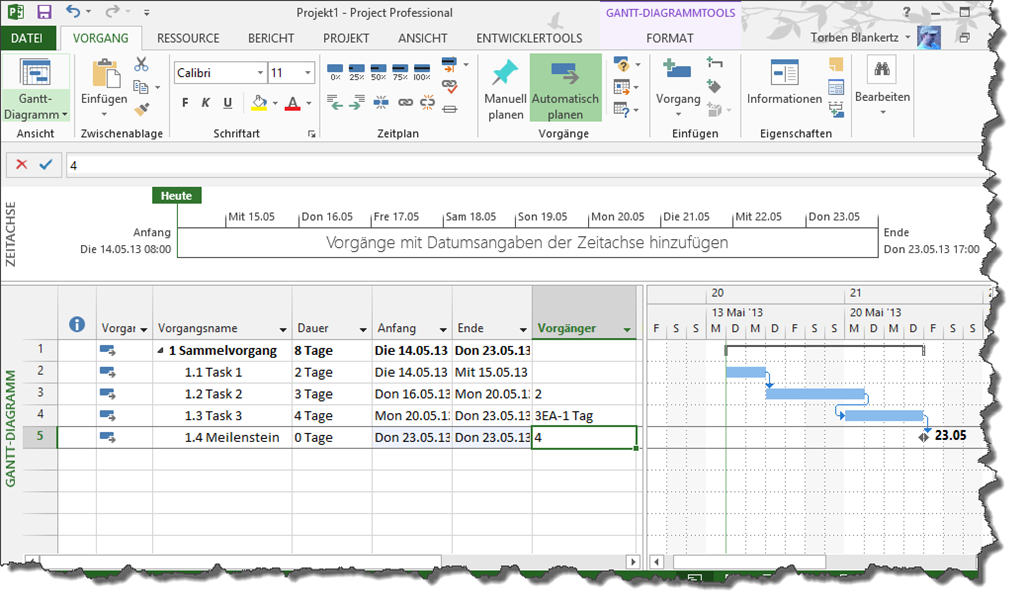
Gehen Sie nun ins BackOffice der Project Anwendung. Klicken Sie hierzu auf “Datei”. Klicken Sie dann auf “Speichern unter”. Wählen Sie auf der rechten Seite das Auswahlfeld und wählen Sie im Pulldownmenü den Eintrag “Vorhandene SharePoint-Website”.
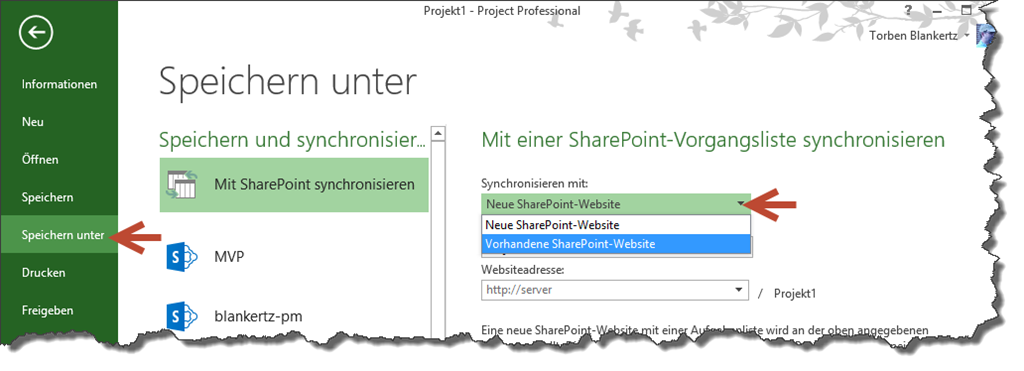
Geben Sie nun die Websiteadresse ein und klicken Sie anschließend auf “Website überprüfen”.
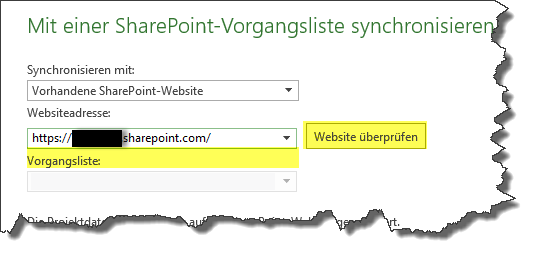
Es kann nun sein, dass Sie sich authentifizieren müssen. Geben Sie nun Ihren Benutzernamen und Ihr Kennwort ein. Die Vorgansliste wird nun – so mal Sie nur eine angelegt haben, automatisch gefunden. Sollte Sie mehrere Vorgangslisten in der Websitesammlung erstellt haben, so wählen Sie über das Auswahlmenü die gewünschte Liste für die Synchronisation. Klicken Sie anschließend auf “Speichern”.
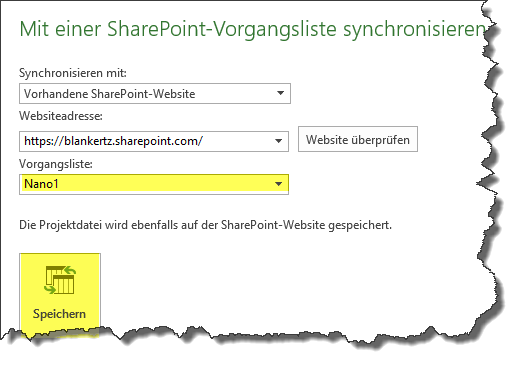
Das Projekt wird nun synchronisiert.
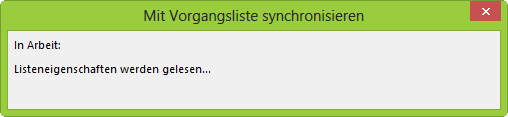
Wechseln Sie nun auf den SharePoint Server 2013 und öffnen Sie die Vorgangsliste, die für die Synchronisation genutzt wurde.
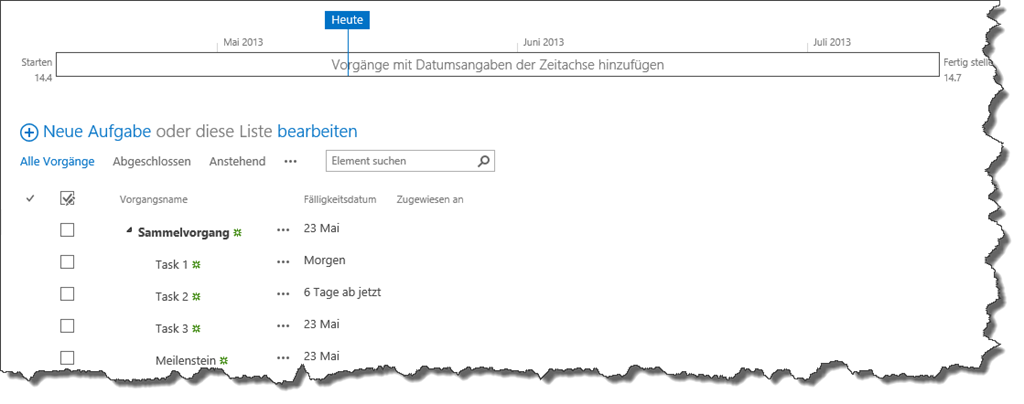
Schließen Sie nun Microsoft Project. Gehen Sie wieder in die Vorgangsliste. Markieren Sie einige Ihrer Aufgaben und fügen Sie diese der Zeitleiste hinzu. Formatieren Sie die Zeitleiste nach ihrem Geschmack. Schließen Sie danach ein Arbeitspaket ab, indem Sie das Auswahlfeld markieren. Die Seite müsste nun wie folgt aussehen.
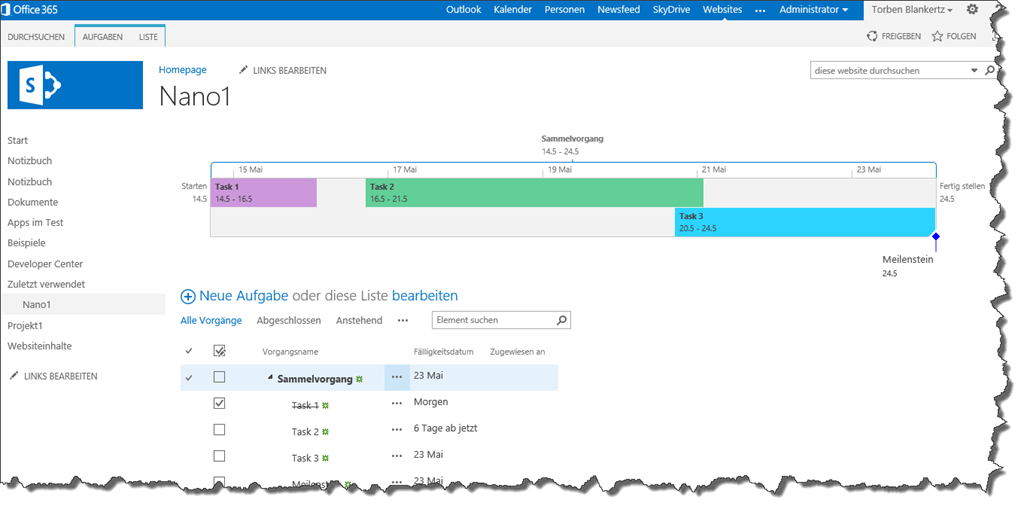
Öffnen Sie nun wieder Project. Gehen Sie wieder ins BackOffice indem Sie auf “Datei” klicken. Gehen Sie auf “Öffnen” und wählen Sie auf der rechten unter “Zuletzt verwendete Projekte” Ihr Projekt aus.
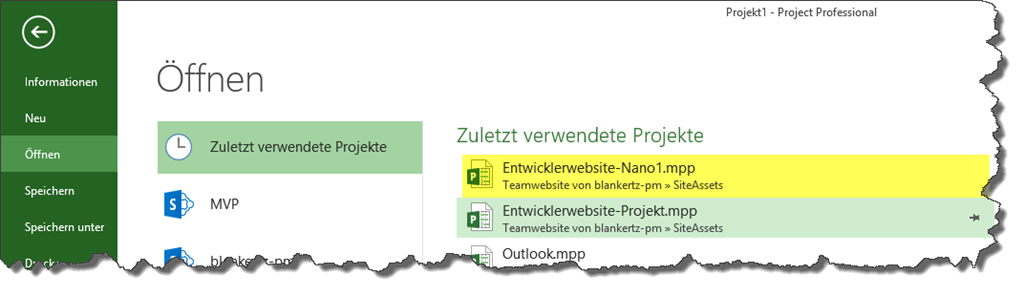
Die Änderungen aus der Vorgangsliste wurden nun auch in Project übernommen.